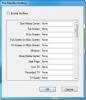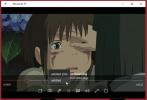כיצד לתקן בעיות עדכון מנהל התקן של Nvidia
Nvidia היא יצרנית ה- GPU המובילה בשוק. זו תמיד הייתה תחרות נאה בין Nvidia ל- AMD, שם בדרך כלל Nvidia הקדימה את המשחק. מחשבים ניידים למשחקים כמו Acer Predator, ASUS RoG, Alienware, Razer מעדיפים GPUs של Nvidia. מחשבים ניידים פשוטים שאינם משחקים מחזיקים GPUs נמוך יותר בעוד אסדות המשחק אורזות מעט יותר חום. אם אתה מפעיל Nvidia GPU מסדרת M סדרה, יתכן שאתה מתקשה לעדכן את מנהלי ההתקן שלך. העדכון נתקע ב'הכנות להתקנה 'במשך שעות. כך תוכלו לתקן בעיות בעדכון מנהל התקן Nvidia במחשב האישי.
לפני שתנסה במשהו אחר, נסה את פיתרון ה- Defacto לתיקון מחשב, כלומר כבה, המתן מספר דקות עד שהחומרה תתקרר ואז הכוח אותה לגיבוי. אם זה לא פותר את הבעיה, יש לנו כמה פתרונות בשבילך.

פתרון 1 - הורד מנהלי התקנים באופן ידני
סוגיה זו נפוצה בעיקר בקרב משתמשי GeForce Experience שניסו לשדרג את החומרה שלהם באמצעות הכלי הקנייני של Nvidia. נראה שיש נושא חוזר בכך שהוא מגלה דרייבר ומוריד אותו בסדר גמור. אבל כשאתה מתחיל להתקין, זה פשוט מכניס אותך לחזקת 'אתחול' בלתי מוגדרת.
כדי לעקוף זאת, בקר באתר הרשמי של Nvidia והורד ישירות את מנהלי ההתקן של ה- GPU שלך. אך וודא שחוויית GeForce כבויה כאשר אתה מנסה להתקין את מנהל ההתקן באופן ידני.

פתרון 2 - התקן טרי
אם פיתרון זה נכשל בך, עליך להסיר את ההתקנות של Nvidia מהמחשב שלך ואז להתקין אותו שוב. כדי לעשות זאת, עברו על הצעדים הבאים:
- לחץ על סמל תפריט התחלה> כתוב 'לוח הבקרה'> תוכניות (הסר התקנה של תוכנית)
- לחלופין, אם אתה נמצא בתצוגה אחרת של לוח הבקרה, בחר 'תוכניות ותכונות'.
- לחץ באמצעות לחצן העכבר הימני על מנהל ההתקן הגרפי של Nvidia ולחץ על הסרת ההתקנה.
- אם יש לכם התקנות סוויטות Nvidia אחרות, קדימו גם הסירו אותן.
- ואז הפעל מחדש את המחשב.

לאחר ההפעלה מחדש, הורד מנהל התקן טרי מאתר Nvidia והתקן אותו. עליו להתקין כרגיל ולשחזר גם את כל חבילות ה- Nvidia. אם אתה עדיין נתקל בבעיות בעדכון מנהל התקן Nvidia, נסה את הפיתרון הבא.
פתרון 3 - Windows Update
כמו אינטואיטיבי נגדי כמו שמילים אלו עשויות להישמע כשמדובר בבעיות בצילום, לפעמים לנהג שנמסר ל- Windows Update יהיה התרופה לכל מה שמזיק לך. בשלב זה אינך צריך להסיר את ההתקנה של מנהלי ההתקנים הישנים, אך בכל מקרה עליך לעשות זאת כאמצעי מניעה. ברגע שתסיים עם זה.
- לחץ על סמל תפריט התחלה> כתוב 'מנהל מכשירים'
- עבור אל מתאמי תצוגה
- לחץ באמצעות לחצן העכבר הימני על ה- Nvidia GPU שלך ולחץ על 'עדכן את מנהל ההתקן'.
- ואז בחר 'חפש באופן אוטומטי ...'
זה יגרום ל- Windows להוריד מנהל התקן טרי באמצעות Windows Update והנהג החדש צריך להיות ללא בעיות.

פתרון 4 - ניגוב כל עקבות הנהג נקה את המערכת
עלינו שני כלים נוספים כדי למחוק את כל העקבות של מנהלי ההתקן של Nvidia מהמערכת; CCleaner (הורד כאן) ומסיר התקנת מנהל התקן לתצוגה (הורד כאן).
ראשית, הסר את התקנת Nvidia כמתואר בפתרון 2. הבא הפעל את CCleaner וטהר את המערכת שלך מעודף קבצים.

בשלב הבא הפעל את תוכנית ההתקנה של מנהל התקן התצוגה. כלי זה תוכנן במיוחד כדי להסיר את כל העקבות של מנהלי התקני התצוגה הפופולריים (Nvidia, AMD, Intel) ממערכת כדי להתמודד בדיוק עם סוג זה של סיטואציה.
לחץ על 'הפעל' כדי להעביר למסך הבא. מבין ארבע האפשרויות על המסך, ברצונך לבחור את הראשונה 'נקה והפעל מחדש'. לאחר מספר דקות הוא ינקה את הכל ולהפעיל מחדש את המחשב. הגדרות התצוגה שלך חזרו לברירת מחדל, לא תוכל להתאים את בהירות המסך שלך ויוגבלו בכל רזולוציה הנתמכת על ידי הגרפיקה שלך.

הורד מנהלי התקנים של Nvidia והתקן אותם. לקח את התצורה לוקח מספר שניות נוספות אך ההתקנה תפעל הפעם. זה אמור לטפל בכל בעיות עדכון מנהל ההתקן של Nvidia.
הורד מנהלי התקנים של Nvidia
לְחַפֵּשׂ
הודעות האחרונות
הרחב את מרכז המדיה של Windows בתצוגת צג כפול
Windows Media Center הוא יצירה נחמדה של תוכנות בעלות פונקציונליות ג...
החלף רצועות שמע וטען כתוביות חיצוניות באפליקציית סרטים וטלוויזיה במערכת Windows 10
אחד החסרונות הגדולים ביותר ביישום Windows Media Player הוא שהיא אינ...
שינוי גודל, המרה ודחיסה של תמונות מתפריט 'שלח אל' לחץ לחיצה ימנית
עם כל המצלמות ברזולוציה גבוהה בחוץ בימינו, מרבית התמונות שאנו מצלמי...